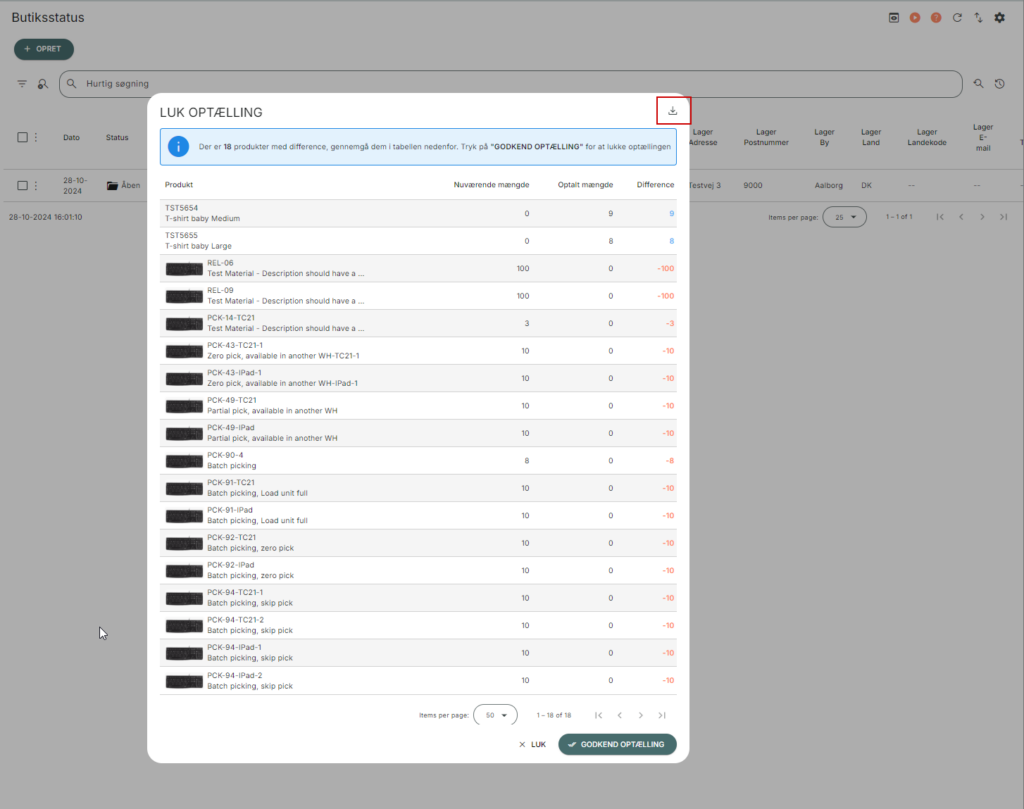Du kan bruge PeakWMS til at lagerstatus i din butik. Optælling af butik foregår en smule anderledes, end de andre optællingsmetoder i PeakWMS.
Ved lagerstatus i butik får du ikke at vide, hvor meget der er på lager, af de enkelte varer. Her foretager du blot din optælling, og til sidst, når optællingen lukkes, vil du få vist en liste over de differencer, positive som negative, der er registreret i optællingen.
Opret Butiksstatus i Admin
For at kunne lave lagerstatus i butik, skal du først oprette en butiksstatus. Dette gør du under Admin > Beholdning > Butiksstatus.
Her klikker du på Opret, og vælger status ”Åben”, og det lager som du ønsker at foretage optælling på.
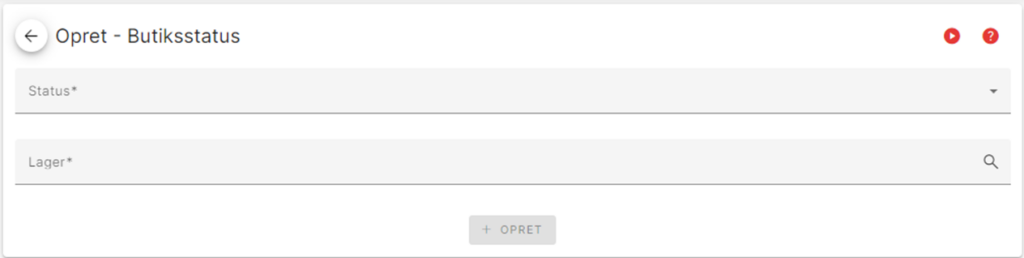
Når du har oprettet en butiksstatus, er du klar til at gå igang. PeakWMS opretter en butiksstatus i dialogen.
Påbegynd lagerstatus
Herefter tilgår du Arbejdsdialog > Lagerstatus, og vælger det lager, som du ønsker at foretage optælling i.
Har du valgt et lager, der har et butiksområde, vil du have mulighed for at vælge ”Optæl butik” som optællingsmetode.
OBS! Har du valgt et lager uden butiksområde, vil denne mulighed ikke være synlig. Har du valgt et lager, hvor der ikke er oprettet en butiksstatus, vil du ikke kunne bruge optællingsmetoden ”Optæl butik”.
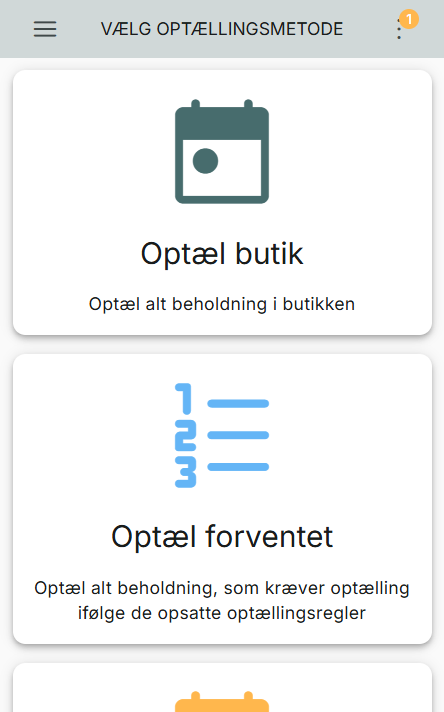
Når du har valgt ”Optæl butik” skal du scanne en lokation i din butik. Har du kun én lokation, bliver denne valgt som standard.
OBS! Har du mere end én lokation i dit butikområde, skal du være opmærksom på, at du skal tælle alle lokationerne.
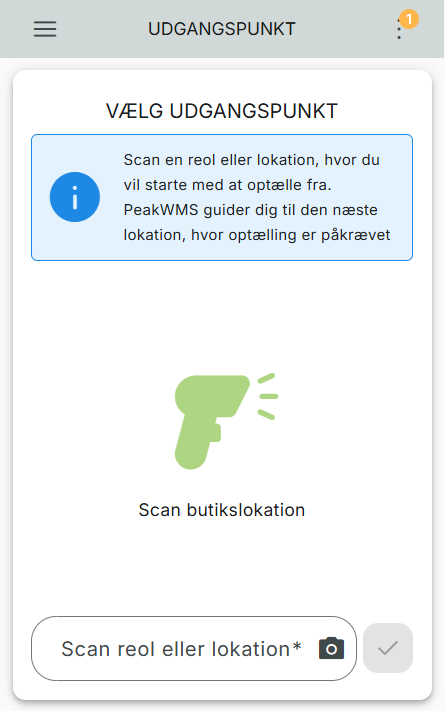
Herefter begynder du at scanne dine varer. Har du ikke stregkoder på dine produkter, kan du klikke på ”Vælg produkt” og manuelt søge et produkt frem.

Bruger du scan, vil hvert scan registrere 1 stk.
I ”Optæl butik” kan du få vist en oversigt over din historik, og du har mulighed for at fjerne scan fra oversigten, hvis du har scannet forkert.
Hvert scan registreres i listen som 1 stk. Du vil derfor kunne opleve mange linjer af de samme produkt.


Vælger du et produkt manuelt, vil du få vist en pop up, hvor du kan angive, hvor mange varer du har.
Her gemmes den angivne mængde samlet.


Har du behov for at gå væk fra din optælling, og komme tilbage på et senere tidspunkt, kan du klikke på følgende knap.
Denne knap sætter optællingen på pause, så optællingen kan genoptages senere.
Du kan også klikke på ”Stop optælling”.

Afslut butiksstatus
Når du er færdig med din optælling, klikker du på ”Stop optælling”. Herefter tilgår du Admin > Beholdning > Butiksstatus.
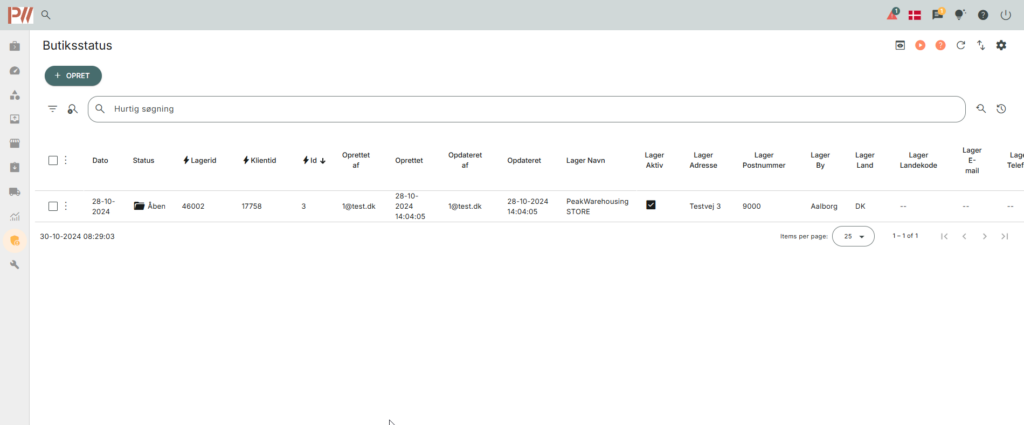
Her klikker du på tre prik menuen ud fra din optælling, og vælger ”Luk optælling”.
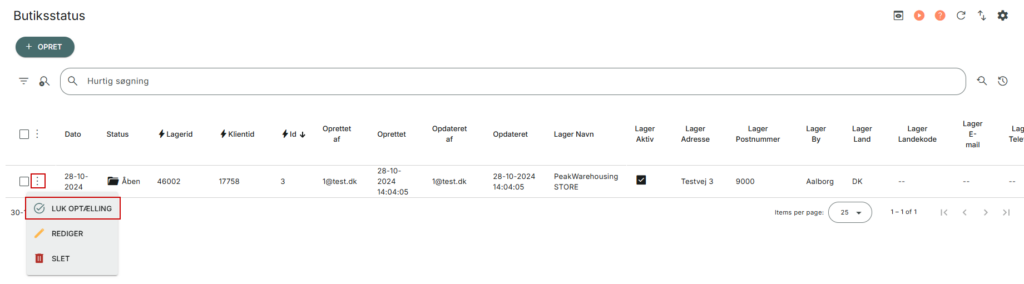
Når du klikker ”Luk optælling” viser PeakWMS en pop up, hvor du har mulighed for at danne overblik over de differencer, der er i optællingen kontra de varer, der bar registreret på butiksområdet, inden optællingen.
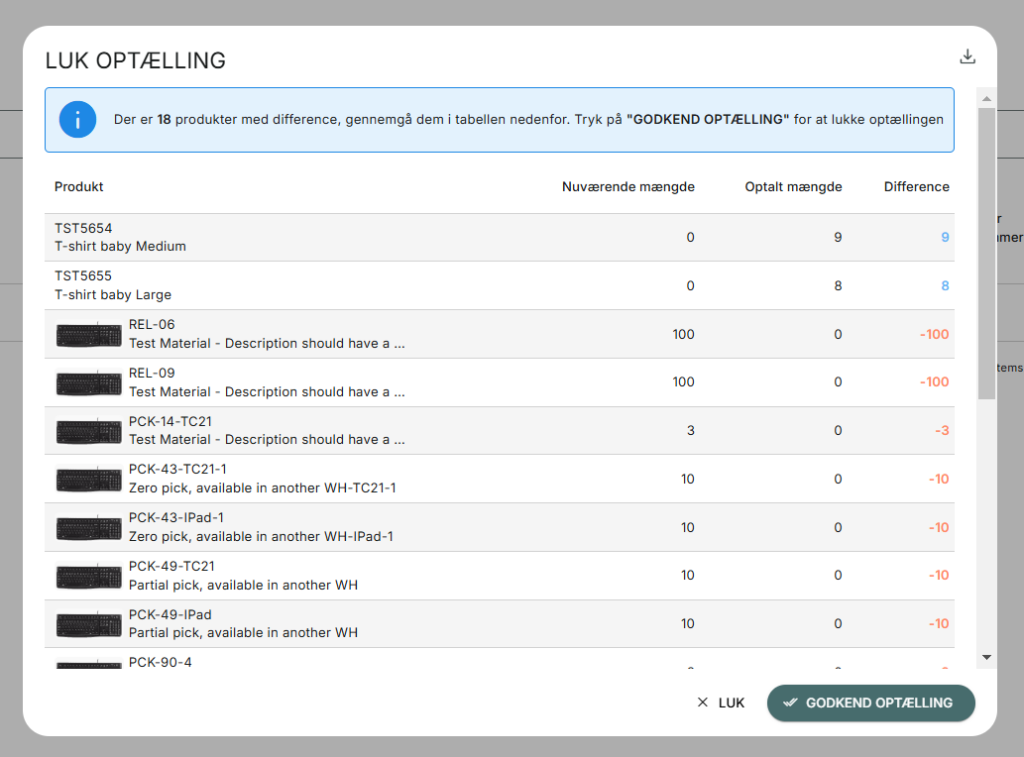
For at lukke optællingen, klikker du på ”Godkend optælling”.
Har du store differencer, som du vil tjekke op på, kan du klikke på “Luk” og gennemgå butikken for de manglende varer. Husk at scanne varerne ind gennem Arbejdsdialog > Lagerstatus.
Eksport af differencer
Det er muligt at eksportere differencerne fra en butiksstatus. Du finder eksport-muligheden, når du lukker butiksstatus.
Det gøres på download-ikonet i øverste højre hjørne af pop up’en med differencer.